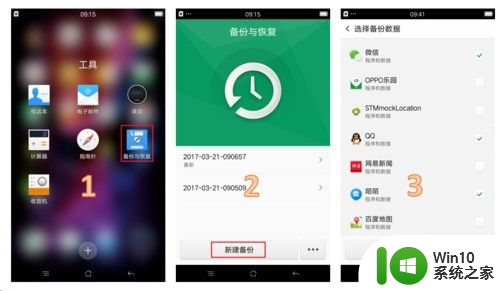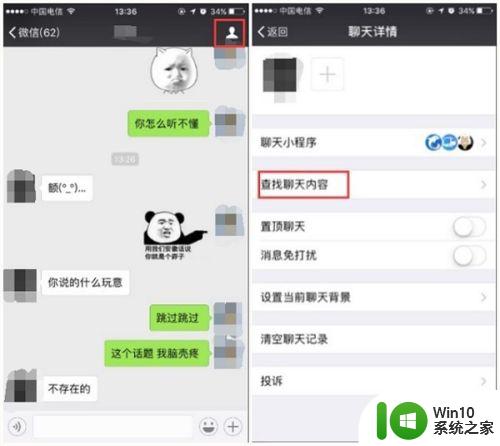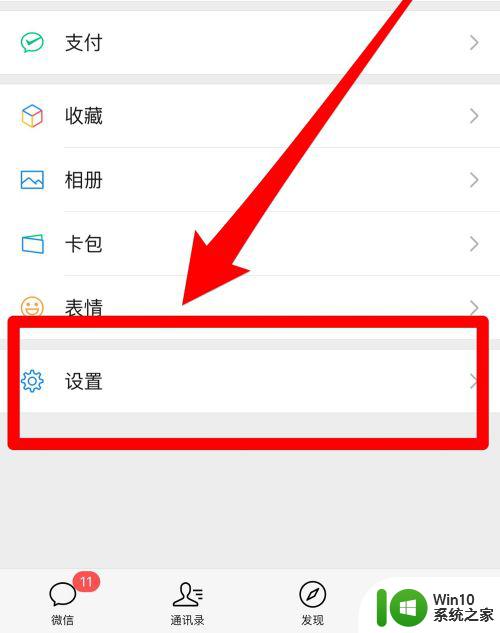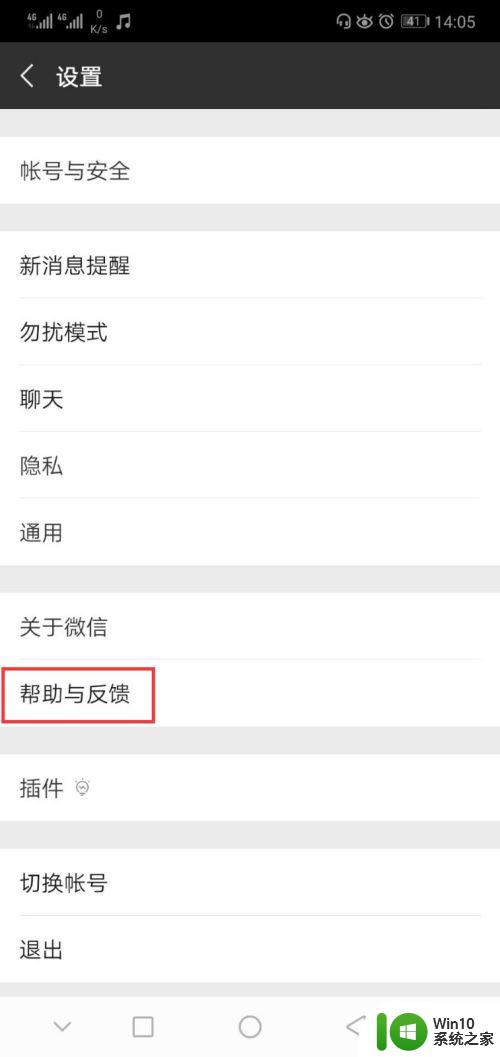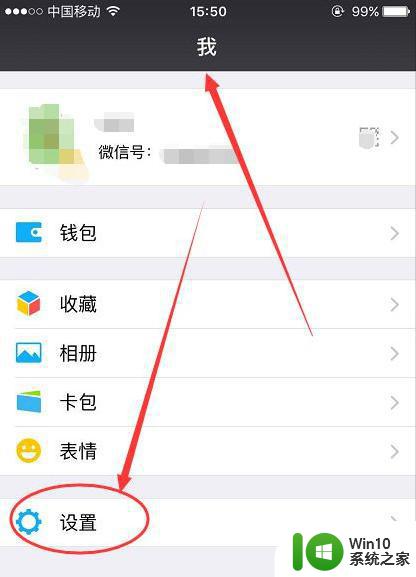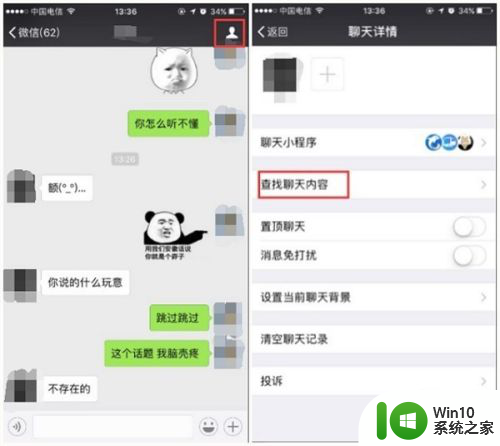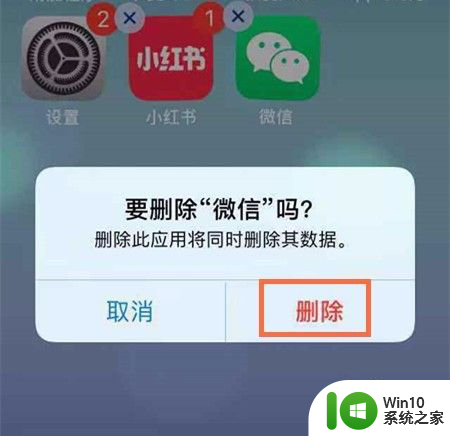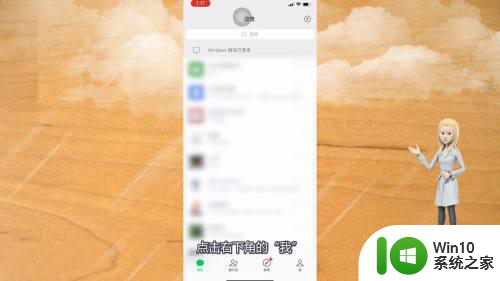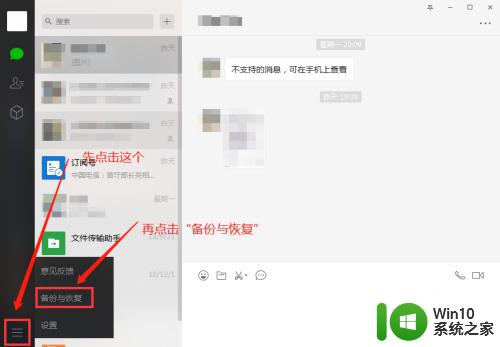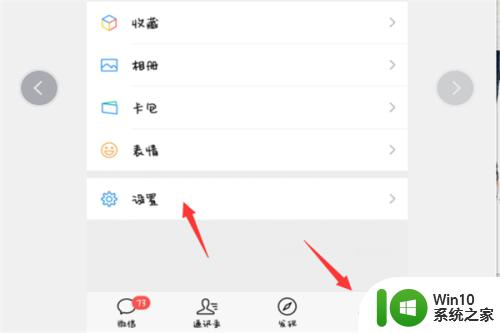手机微信怎么恢复已经删除的聊天记录 如何在手机微信上恢复已经删除的聊天记录
更新时间:2024-11-12 15:46:43作者:yang
随着社交网络的普及和手机应用的广泛使用,微信已成为人们日常沟通的重要工具之一,有时候我们会不小心删除了一些重要的聊天记录,导致遗憾和困扰。手机微信上如何恢复已经删除的聊天记录呢?在下文中我们将介绍几种方法来帮助您找回被意外删除的聊天记录,让您轻松应对这种情况。
具体方法:
1、打开手机微信,点开我的页面,然后点击页面下方的设置。
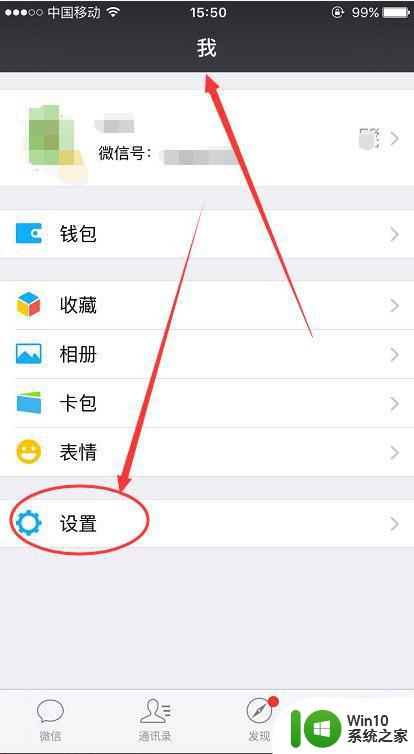
2、然后在设置页面点开帮助与反馈。
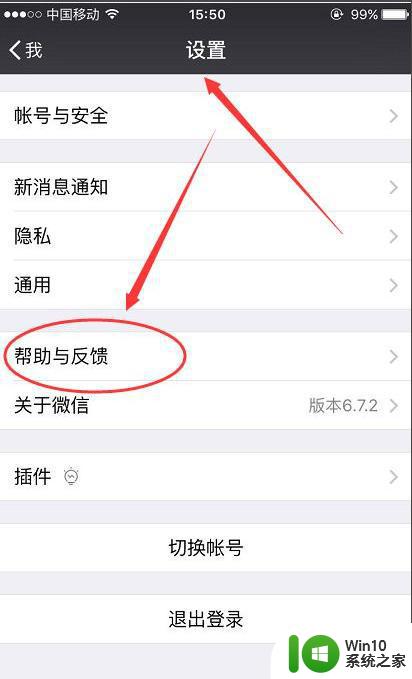
3、在帮助与反馈页面的右上角有个修复工具图标,如下图。
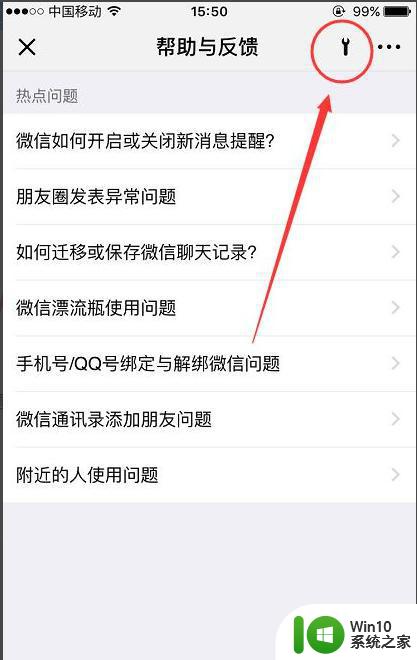
4、点开修复工具进入到微信修复工具页面,点击故障修复。
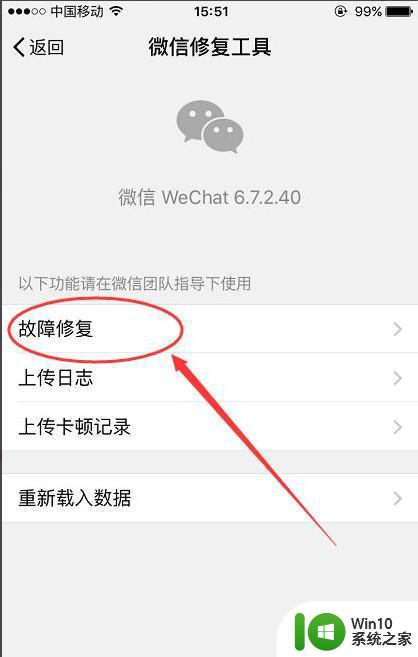
5、然后进入到故障修复页面,选择聊天记录。
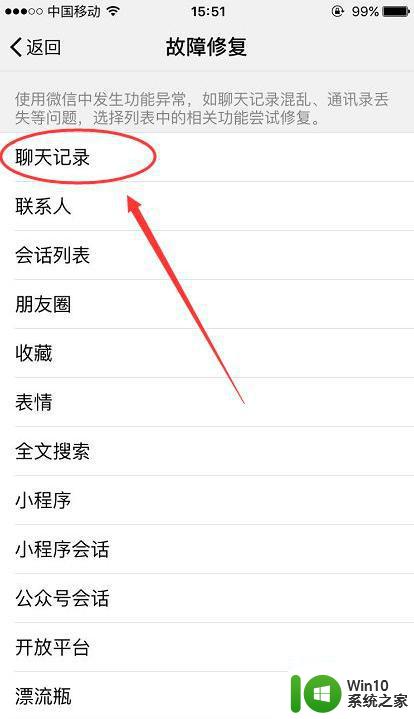
6、点开这个聊天记录,就会出现一个提示框。这个操作需慎用,不到不得已,建议不要使用。如果确认修复聊天记录请点击确认,待修复后关闭微信之后再重启。就可以找回删除的聊天记录啦。
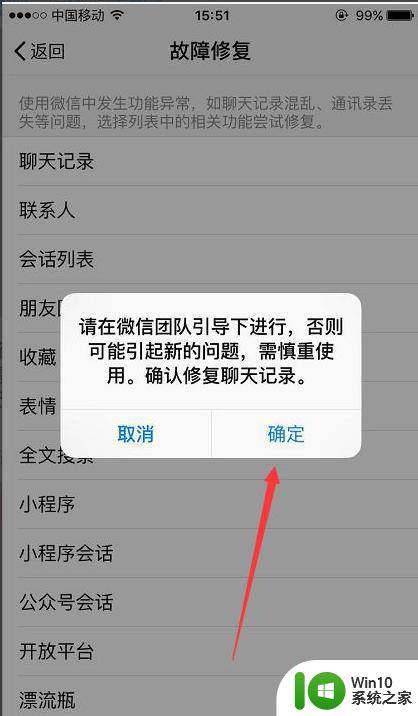
以上就是手机微信怎么恢复已经删除的聊天记录的全部内容,碰到同样情况的朋友们赶紧参照小编的方法来处理吧,希望能够对大家有所帮助。